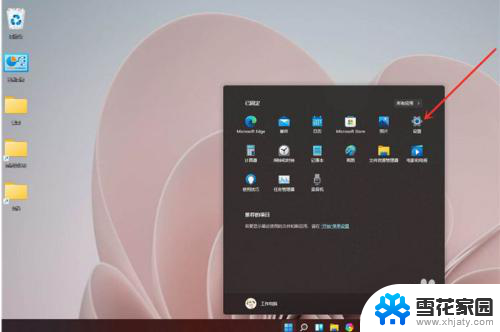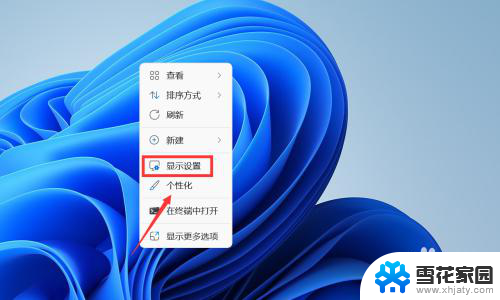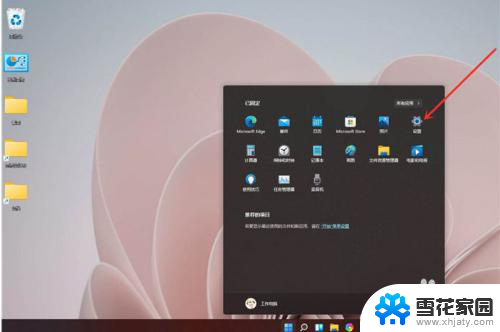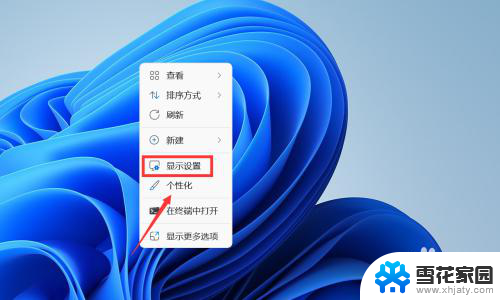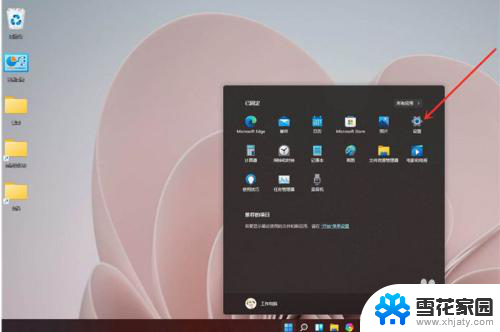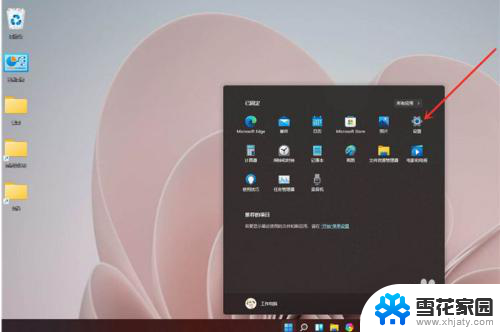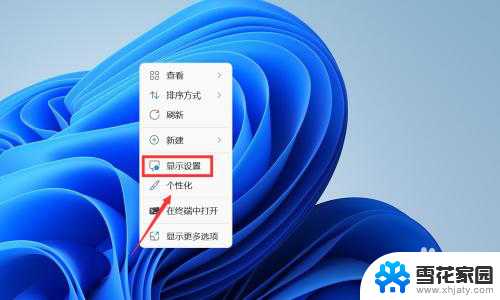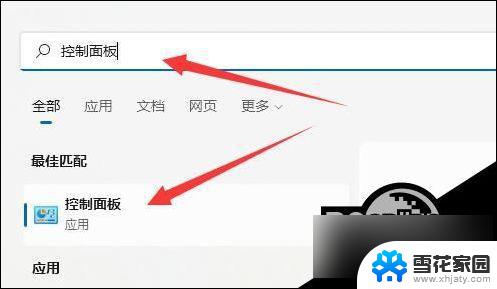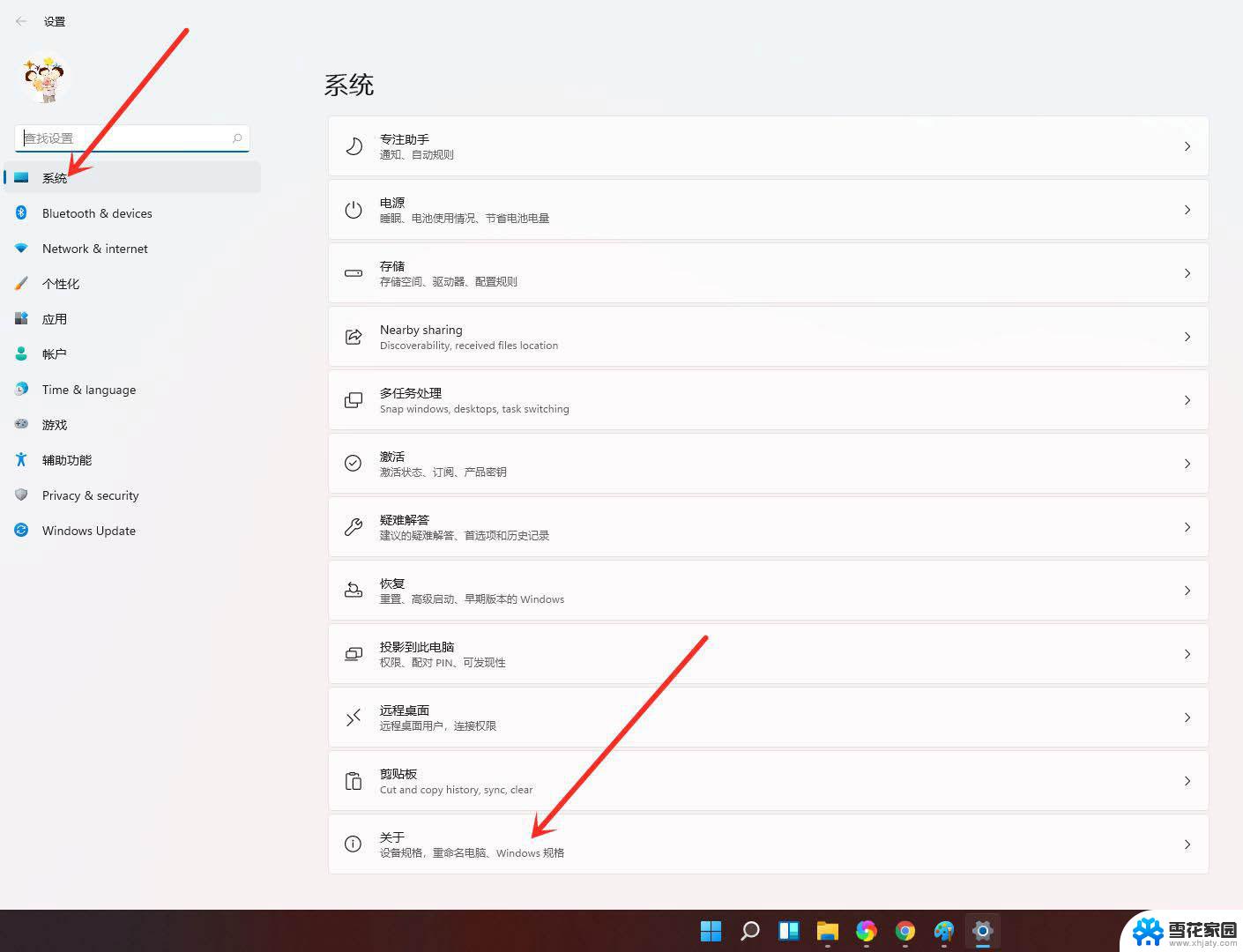win11不能开启节电模式 win11系统如何打开电脑节电模式
更新时间:2025-01-02 08:45:59作者:yang
Win11系统作为微软最新发布的操作系统,带来了许多令人激动的新功能和改进,一些用户反映在Win11系统中无法找到节电模式的设置选项,节电模式对于延长电脑的续航时间和保护电池寿命至关重要,因此在Win11系统中如何打开电脑节电模式成为了用户们关注的焦点。接下来我们将介绍一些简单的方法来解决这个问题。
步骤如下:
1.点击设置选项
点击电脑左下角系统图标,在弹出的选项界面中点击选择设置选项
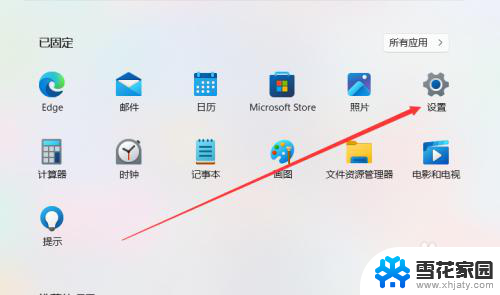
2.点击系统选项
在弹出的选项卡界面中,点击选择系统设置选项
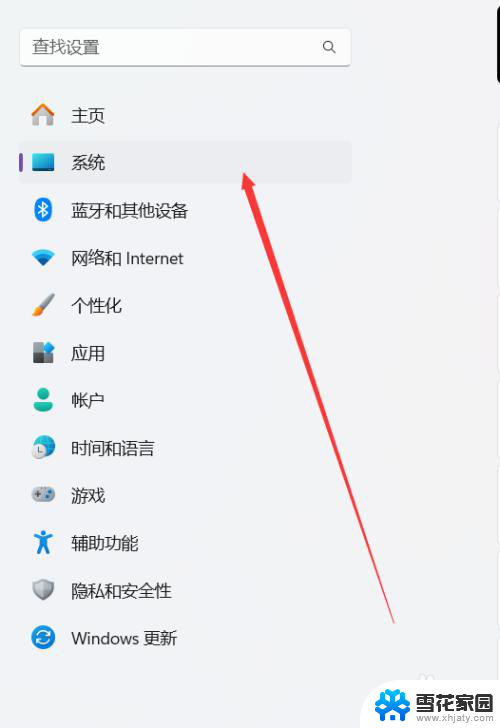
3.点击电源和电池
在弹出的设置界面窗口中,点击选择电源和电池设置选项
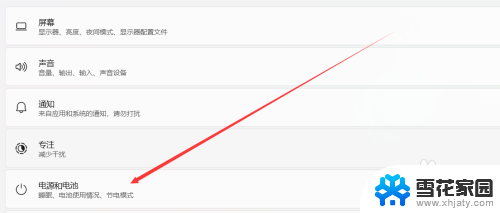
4.点击开启选项
在弹出的窗口中,点击开启设置选项。即可打开电脑节电模式

以上就是win11不能开启节电模式的全部内容,有需要的用户就可以根据小编的步骤进行操作了,希望能够对大家有所帮助。